Sve što biste trebali znati o mojoj trenutnoj lokaciji
"Imam dogovoren sastanak s prijateljicom, ali me ne može pronaći. Kako mogu pronaći svoju lokaciju i dati joj svoju adresu?" Lokacija je neophodna u našem svakodnevnom životu. Može vam reći kamo ste otišli i gdje se trenutno nalazite. Danas svatko ima pametni telefon koji može pratiti vašu lokaciju putem GPS tehnologije. Ovaj post pokriva najbolje aplikacije za praćenje vaše lokacije, uključujući funkcije provjere i skrivanja. Zaronimo!

U ovom članku:
Dio 1. Koja je moja trenutna lokacija
Vjerujem da se često pitate: "Gdje se trenutno nalazim?" Možda zato što ste u nepoznatom okruženju, trebate isplanirati rutu ili želite brzo otići do najbližeg restorana itd. Naši uređaji sada mogu koristiti našu lokaciju za pružanje personaliziranih usluga. Karte obično dobivaju vašu lokaciju putem GPS tehnologije, što je skraćenica od Global Positioning System. GPS sateliti odašilju jedinstveni signal i orbitalne parametre koji omogućuju uređajima s omogućenim GPS-om, poput iPhonea, iPada i Android telefona, dekodiranje i izračunavanje točne lokacije.
Dio 2. Kako provjeriti svoju trenutnu lokaciju
Danas možete jednostavno provjeriti adresu svoje trenutne lokacije na računalu, pametnom telefonu ili tabletu. Iako računala ne dolaze s GPS tehnologijom, kartografske usluge još uvijek mogu dobiti vašu lokaciju putem vaše IP adrese.
Kako pronaći moju trenutnu lokaciju na iPhoneu/iPadu
Najbolja karta trenutne lokacije na iOS uređajima je Apple Maps. Predinstaliran je na vaš iPhone ili iPad. Drugim riječima, možete provjeriti svoju lokaciju na svom iPhoneu bez instaliranja dodatnih aplikacija.
Samo slijedite jednostavne korake u nastavku.
Otvori Postavke aplikacija, odaberite Privatnost i sigurnost, i dodirnite Usluge lociranja. Uključite Usluge lociranja opcija, izaberite Karte na donjem popisu i označite bilo koju opciju osim Nikada.
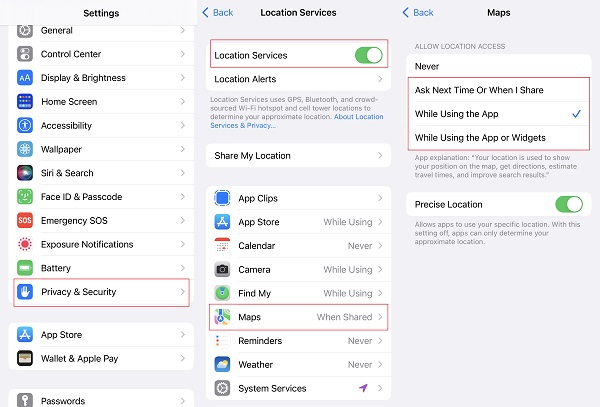
Pokrenite Karte aplikaciju s vašeg početnog zaslona. Provjerite je li vaš iPhone povezan na stabilnu internetsku vezu. Potražite plavu točku koja označava vašu trenutnu lokaciju. Ako se plava točka ne prikaže, dodirnite Strijela logo u gornjem desnom kutu.
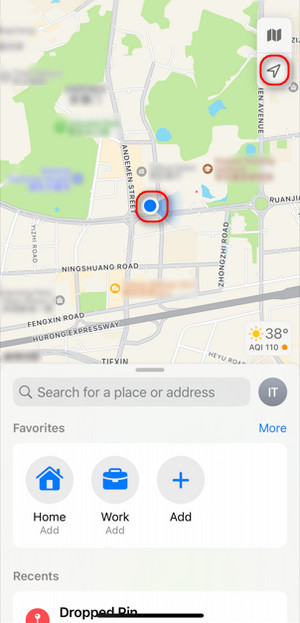
Nakon dodira na plavu točku, meni će se pojaviti na dnu ekrana. Sada možete prikvačiti i podijeliti svoju trenutnu lokaciju. Da biste pronašli brzu hranu u blizini vaše trenutne lokacije, dodirnite traži bar i izaberite Brza hrana ili druge kategorije pod Pronađi u blizini.
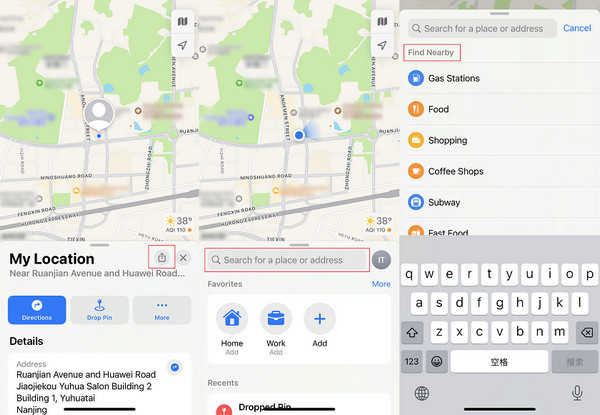
Sada možete prikvačiti i dijeliti svoju trenutnu lokaciju. Da biste pronašli brzu hranu u blizini vaše trenutne lokacije, dodirnite traži bar, i odaberite Brza hrana ili druge kategorije pod Pronađi u blizini.
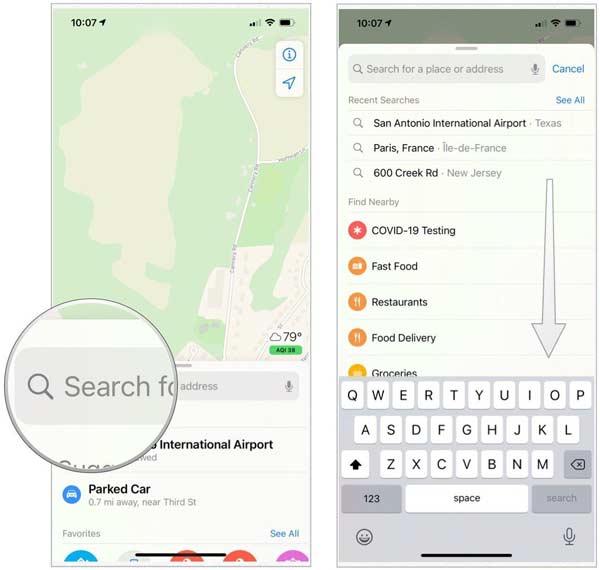
Saznajte gdje je moja trenutna lokacija na Androidu
Iako većina Android uređaja ne dolazi s ugrađenom navigacijskom aplikacijom, postoji mnogo izbora u Trgovini Play, kao što su Google Maps, Waze, Maps.Me, MapQuest i još mnogo toga. Budući da su Google karte najčešće korištena aplikacija za karte, koristimo je kao primjer kako bismo vam pokazali kako pronaći adresu svoje trenutne lokacije na Android telefonu.
Da biste poboljšali točnost svoje trenutne adrese lokacije, otvorite aplikaciju Postavke, idite na Mjesto, i uključite ga. Pritisnite Usluge lociranja, i uključite Wi-Fi skeniranje i Bluetooth skeniranje ispod Poboljšajte točnost odjeljak. Odaberite Točnost Google lokacije, i uključite ga.
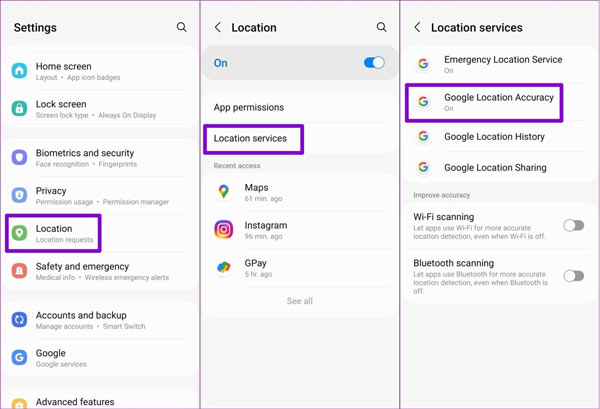
Pokrenite Google karte aplikaciju iz trake s aplikacijama. Možete ga besplatno preuzeti iz Trgovine Play. Za spremanje povijesti lokacije prijavite se na svoj Google račun.
Dodirnite Trenutna lokacija u donjem desnom kutu i vidjet ćete adresu svoje trenutne lokacije.
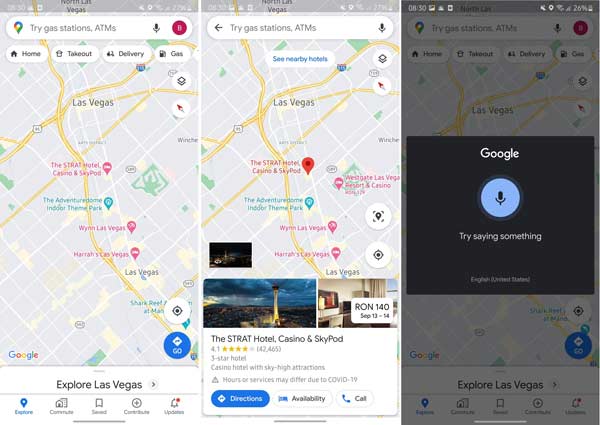
Ako se nadate da ćete dobiti upute sa svoje trenutne lokacije na Google kartama, dodirnite traži traku na vrhu zaslona i unesite odredišnu adresu ili dodirnite Mikrofon gumb na traži bar i recite odredište. Zatim dodirnite Upute na dnu postavite svoju trenutnu lokaciju kao početnu točku i Google karte će vam pokazati rutu.
Provjerite Gdje je moja lokacija na računalu
Možete li saznati svoju trenutnu lokaciju na računalu? Odgovor je da. Kao što je gore spomenuto, iako računala ne integriraju GPS tehnologiju, navigacijske usluge mogu dobiti podatke o vašoj lokaciji putem vaše IP adrese i internetske veze. Štoviše, Microsoft je dodao aplikaciju Maps u Windows 10 i novije.
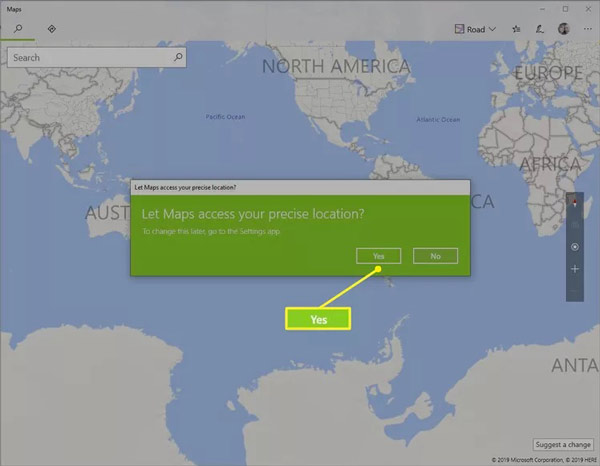
Kliknite na traži gumb pored Početak izbornik na donjoj lijevoj strani i unos Karte. Zatim otvorite aplikaciju Karte.
Udari Trenutna lokacija gumb na desnoj strani kutije s alatima. Ako se to od vas zatraži, kliknite Da kako biste dopustili Kartama pristup vašoj preciznoj lokaciji.
◆ Ako želite pronaći podzemnu u blizini vaše trenutne lokacije, upišite podzemna željeznica u traku za pretraživanje u gornjem lijevom dijelu. Tada ćete vidjeti rezultat na karti.
◆ Kako biste pronašli rutu od vaše trenutne lokacije do najbliže stanice podzemne željeznice, prijeđite na Upute karticu u gornjem lijevom kutu. Kliknite na A i odaberite svoju trenutnu lokaciju. Unesite odredišnu adresu u B polje.
Bilješka:
Ugrađena aplikacija Maps vrlo je jednostavna i uključuje samo osnovne značajke.
Kako prikvačiti moju trenutnu lokaciju na Macu
Apple Maps ne radi samo na iOS uređajima već i na ugrađenim MacBook računalima i drugim Mac uređajima. Stoga je to najlakši način da pronađete i prikvačite svoju trenutnu lokaciju na prijenosnom računalu ili računalu s macOS-om.
Ako prvi put koristite Apple Maps na vašem Macu, idite na Jabuka izbornik, odaberite Postavke sustava, i otvoriti Sigurnost i privatnost. Pronađite Privatnost kliknite karticu brava u donjem lijevom kutu, unesite lozinku za Mac i pritisnite Otključati. Označite potvrdni okvir pored Omogućite usluge lokacije.
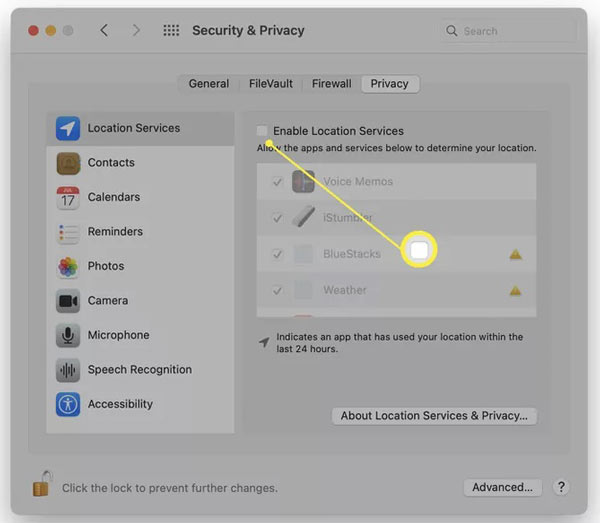
Obavezno provjerite aplikaciju Karte na popisu kako biste joj omogućili pristup vašoj lokaciji.
Otvori Karte aplikaciju iz mape Applications. Pritisnite Control i kliknite svoju lokaciju i odaberite Drop Pin. Možete ispustiti samo jednu pribadaču na svoju Karta u jednom trenutku. Ako želite podijeliti lokaciju sa svojim prijateljima, pritisnite Udio u gornjem desnom kutu stranice i odaberite željeni kanal.
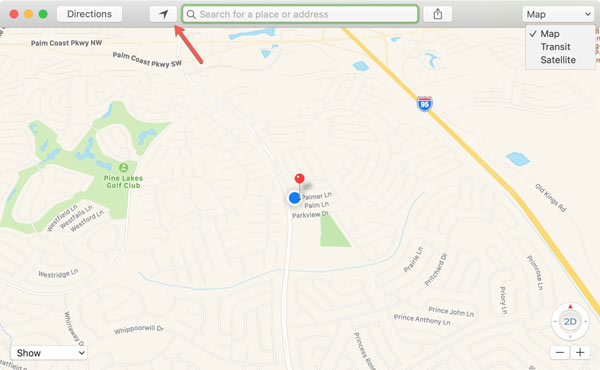
Dio 3. Najbolje aplikacije za provjeru adrese moje trenutne lokacije
Osim ugrađenih navigacijskih usluga na vašem mobilnom uređaju ili računalu, postoje aplikacije trećih strana dođite sami reći gdje sam sada. Identificirali smo najbolje opcije i pregledali ih u nastavku.
Top 1: Life360
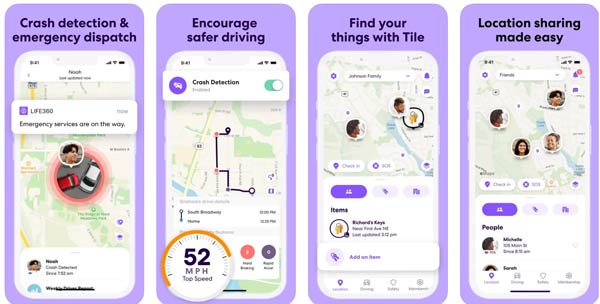
Platforma: Android 9 i noviji, iOS 14 i noviji
Cijena: Besplatno ili $14,99 mjesečno
Life360 je usluga praćenja lokacije, a ne jednostavan način da vam kažemo gdje se nalazite u stvarnom vremenu. Omogućuje vam stvaranje kruga i pozivanje članova vaše obitelji, poput vaše djece, tako da možete dijeliti lokacije s njima. Naravno, ako više ne želite dijeliti svoju lokaciju, to također možete odabrati isključite svoju lokaciju na Life360.
Pros
- Jednostavno pratite svoju lokaciju i lokaciju članova svoje obitelji.
- Postavite prilagođene geografske ograde.
- Dolazi sa značajkama za sigurnost vožnje.
- Razgovarajte s članovima svoje obitelji na karti.
Protiv
- Brzo vam prazni bateriju.
- Besplatna verzija je previše ograničena.
Prva 2: Glympse – Podijelite GPS lokaciju
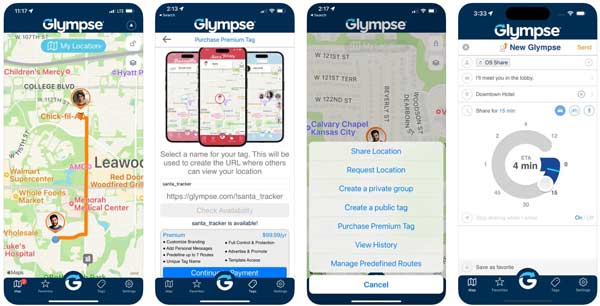
Platforma: Android 9 i noviji, iOS 14 i noviji, Windows 10 i noviji
Cijena: Besplatno uz kupnju putem aplikacije
Glympse je jednostavan način da pronađete svoju trenutnu lokaciju i podijelite je sa svojim prijateljima i obitelji. Ova je aplikacija popularna među roditeljima jer pomaže u praćenju lokacije njihove djece.
Pros
- Lako dijelite lokaciju s drugima.
- Rad na širokom rasponu uređaja.
- Pratite svoju lokaciju putem GPS tehnologije.
- Jednostavan za korištenje.
Protiv
- Točnost lokacije je loša.
- Nedostaju mu upozorenja o lokaciji.
Top 3: Waze
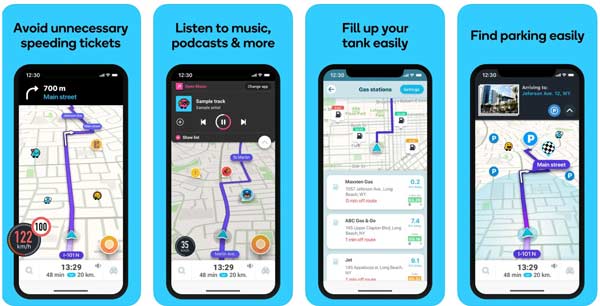
Platforma: Android 7 i noviji, iOS 14 i noviji, Windows i macOS
Cijena: Besplatno
Waze je navigacijska aplikacija zasnovana na zajednici koja vam daje informacije o vašoj trenutnoj lokaciji do kuće ili drugih pozicija, promet i upozorenja na cesti. Razvio ga je Google i potpuno je besplatan za korištenje.
Pros
- Integrirajte šareno sučelje.
- Ponudite prometne informacije u stvarnom vremenu.
- Izgradite društvene veze za vozače.
- Osigurajte web verziju.
Protiv
- Nedostaje satelitski prikaz.
- Ne možete ga koristiti izvan mreže.
Top 4: iSharing
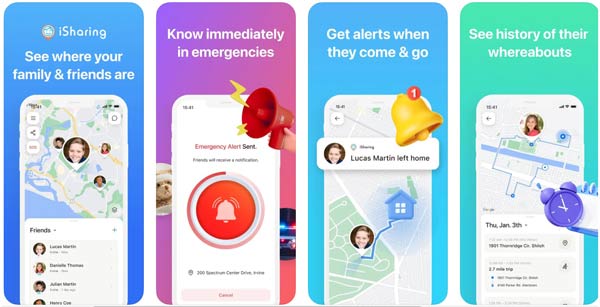
Platforma: Android 7 i noviji, iOS 13 i noviji
Cijena: Besplatno i $9.2 mjesečno
Kao što naziv govori, iSharing može dobiti vašu trenutnu lokaciju i podijeliti je s prijateljima i obitelji. To ga čini jednostavnim načinom povezivanja sa svojom obitelji i prijateljima na siguran i siguran način.
Pros
- Svedite potrošnju baterije na minimum.
- Spremite povijest lokacije do 90 dana.
- Dostupan na više jezika.
- Integrirajte razne sigurnosne značajke.
Protiv
- Možete pratiti samo lokaciju svojih prijatelja.
- Napredne značajke dostupne su samo uz pretplatu.
Top 5: mSpy

Platforma: Android 5 i noviji, iOS 14 i noviji
Cijena: $48,99 mjesečno
mSpy je moćna aplikacija za praćenje lokacije. Javlja vašu trenutnu lokaciju i lokaciju vaših prijatelja, kao i trenutnu lokaciju članova obitelji na karti. Osim toga, nudi mnogo dodatnih značajki, poput provjere tekstualnih poruka.
Pros
- Podržava povijest lokacije i geofencing.
- Jednostavno pregledajte svoju povijest pregledavanja.
- Pratite lokacije bez da ciljni korisnik primijeti.
- Definirajte ključna područja.
Protiv
- Cijena je visoka.
- Jedna pretplata dostupna je samo za jedan uređaj.
Dio 4. Kako sakriti trenutnu lokaciju na iOS-u
Mnogi se ljudi ponekad pitaju: 'Koja je moja trenutna lokacija?' i brinu se da će njihova privatnost procuriti. U ovom slučaju, učinkovita promjena lokacije najbolje je rješenje. Ovdje preporučujemo najbolji alat za vas: imyPass iLocaGo. Sve radnje koje želite izvesti mogu se izvršiti s nekoliko klikova.

4.000.000+ preuzimanja
Sakrijte svoju stvarnu lokaciju na svom iPhoneu mijenjajući svoju trenutnu lokaciju u lažnu adresu.
Stvorite virtualne rute dok igrate mobilne igre.
Siguran i jednostavan za korištenje.
Podržava najnovije iPhone i iPad modele.
Evo koraka za skrivanje vaše trenutne lokacije na vašem iPhoneu:
Spojite se na svoj iPhone
Sve dok instalirate softver na svoje računalo, pokrenite ga. Uključite svoj iPhone ili iPad u isto računalo pomoću Lightning kabela. pritisni Početak gumb za nastavak.

Odaberite način rada
Da bih odmah promijenio svoju lokaciju, odaberite Izmijeni lokaciju način na lijevoj strani glavnog sučelja. Ostala tri načina s desne strane, Način rada u jednom koraku, Način rada s više zaustavljanja i Joystick način rada, uglavnom se koriste za simulaciju GPS kretanja.

Sakrij svoju pravu lokaciju
Zatim se pojavila karta koja je automatski pokazala moju točnu lokaciju. Da biste pokrili izvornu lokaciju, samo trebate unijeti adresu u polje na Izmijeni lokaciju dijalog ili kliknite ciljni položaj na karti. Na kraju, pritisnite Potvrdite Izmijeni dugme.

Ne samo za promjenu lokacije zbog privatnosti i sigurnosti, već mnoge aplikacije imaju ograničenja u regiji, tako da ih možete preuzeti i koristiti promjenom stvarne lokacije. Na primjer, možete promijeniti Spotify državu uživati u raznovrsnoj glazbi.
Zaključak
Nakon našeg uvoda, trebali ste razumjeti koja je vaša trenutna lokacijai kako pronaći podatke o svojoj lokaciji na iPhoneu, Android telefonu, PC-u ili Mac računalu. Naravno, možda želite sakriti svoju trenutnu lokaciju od svoje obitelji ili prijatelja. imyPass iLocaGo može zadovoljiti vaše potrebe. Ako imate još pitanja o ovoj temi, ostavite poruku ispod.
Vruća rješenja
-
GPS lokacija
- Najbolje Pokemon Go lokacije s koordinatama
- Isključite svoju lokaciju na Life360
- Lažna lokacija na Telegramu
- Recenzija iSpoofer Pokemon Go
- Postavite virtualne lokacije na iPhone i Android
- Pregled aplikacije PGSharp
- Promjena lokacije na Grindr
- Pregled IP Location Findera
- Promijenite lokaciju Mobile Legends
- Promijenite lokaciju na Tiktoku
-
Otključaj iOS
-
Savjeti za iOS
-
Otključaj Android
iLocaGo
Promijenite lokaciju svog telefona jednim klikom
Besplatno preuzimanje Besplatno preuzimanje
